Sommario:
Punti chiave
- Spotify vanta molte funzionalità poco conosciute o sottoutilizzate che vale la pena esplorare.
- Questi includono Smart Shuffle, che aggiunge brani extra alle tue playlist, e un DJ AI, che elimina lo stress dallo streaming.
- Ci sono anche funzionalità pratiche, come la possibilità di condividere podcast con timestamp e impostare timer di spegnimento quando ascolti a letto.
Fin dalla sua nascita, Spotify ha guadagnato e perso molte funzionalità. E anche se potresti perderne alcune che Spotify ha abbandonato, ci saranno molte funzionalità Spotify nascoste di cui probabilmente non hai mai sentito parlare o con cui non hai familiarità. Queste sono tutte le utili funzionalità di Spotify che dovresti utilizzare.
1. Abilita Smart Shuffle sulle playlist di Spotify
Tutti sanno che puoi riprodurre in ordine casuale le playlist su Spotify, ma sapevi che puoi aggiungere brani extra utilizzando Smart Shuffle? Questa funzione consente a Spotify di riprodurre brani extra che ritiene adatti alla playlist, fornendo un modo semplice per scoprire nuova musica.
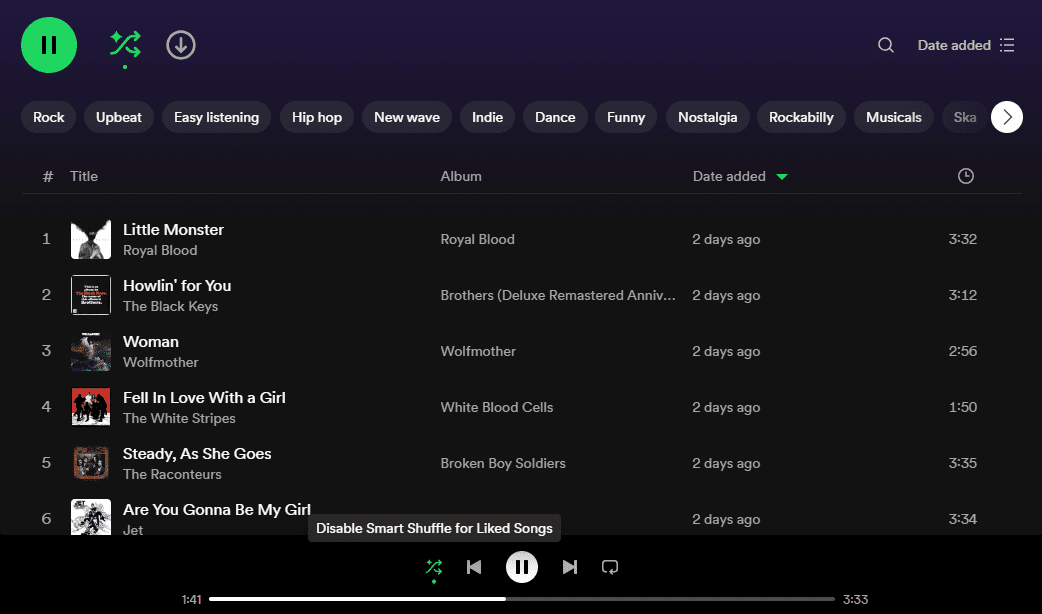
Sul desktop, fai semplicemente clic sul pulsante Shuffle e ti verrà data la possibilità di eseguire l’aggiornamento a Smart Shuffle. Seleziona questa opzione e Spotify aggiungerà consigli sui brani alla tua coda.
Sul cellulare, fai semplicemente clic due volte sul pulsante Casuale. La prima volta attiva la riproduzione casuale standard, mentre la seconda attiva la riproduzione casuale intelligente. Saprai che ha funzionato poiché riceverai una notifica popup e l’icona cambierà.
2. Usa uno sleep timer per addormentarti su Spotify
Se ti piace addormentarti mentre ascolti musica o podcast, puoi impostare Spotify in modo che interrompa la riproduzione dopo un periodo specifico. Il timer di spegnimento di Spotify è disponibile per Android e iOS e puoi impostare il timer per un minimo di cinque minuti e un massimo di un’ora.
Per impostare un timer di spegnimento su Spotify:
Se stai ascoltando un podcast e il tempo aumenta, vedrai un’opzione per fermarti al
Fine dell’episodio
.
3. Cambia l’immagine di copertina della tua playlist
Per impostazione predefinita, Spotify crea copertine di playlist utilizzando le copertine degli album dei brani che hai aggiunto a tali playlist. Tuttavia, puoi facilmente personalizzare le copertine praticamente in base a ciò che desideri. Per ottenere i migliori risultati, dovresti utilizzare un’immagine che misuri 300×300 pixel.
Puoi cambiare la copertina di una delle tue playlist su desktop o dispositivo mobile.
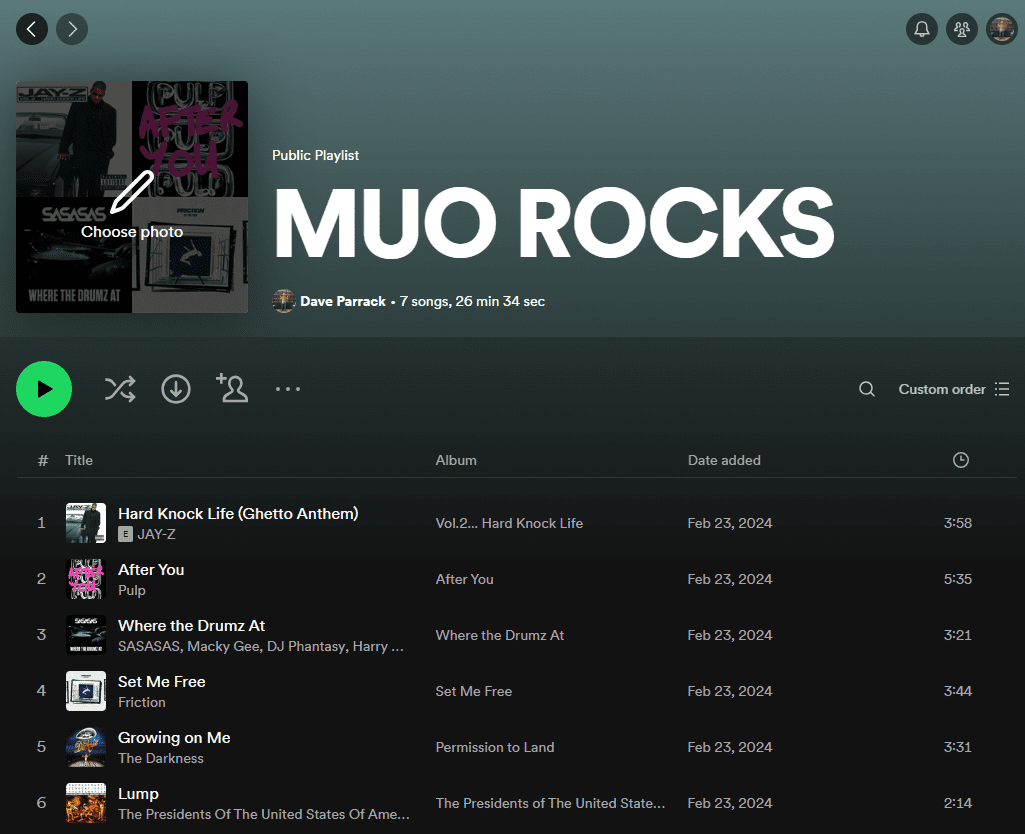
Per cambiare l’immagine della tua playlist sul desktop, seleziona una delle tue playlist e passa il mouse sulla copertina. Fai clic sull’opzione Scegli foto e imposta una nuova immagine di copertina.
Per cambiare l’immagine della tua playlist sul cellulare, seleziona una delle tue playlist e fai clic sui tre punti verticali per aprire il menu. Fai clic su Modifica playlist, quindi su Cambia immagine. Puoi scattare una foto o sceglierne una dal tuo dispositivo.
Puoi modificare la copertina solo delle playlist che hai creato tu stesso. Non playlist create da altri, incluso Spotify stesso.
4. Abilita la dissolvenza incrociata su Spotify per transizioni più fluide
Potresti ricordare come l’audio svaniva lentamente nei brani o negli album più vecchi. Se vuoi riportare un po’ di nostalgia o semplicemente desideri transizioni più fluide tra i brani, abilita la funzione Spotify chiamata Crossfade.
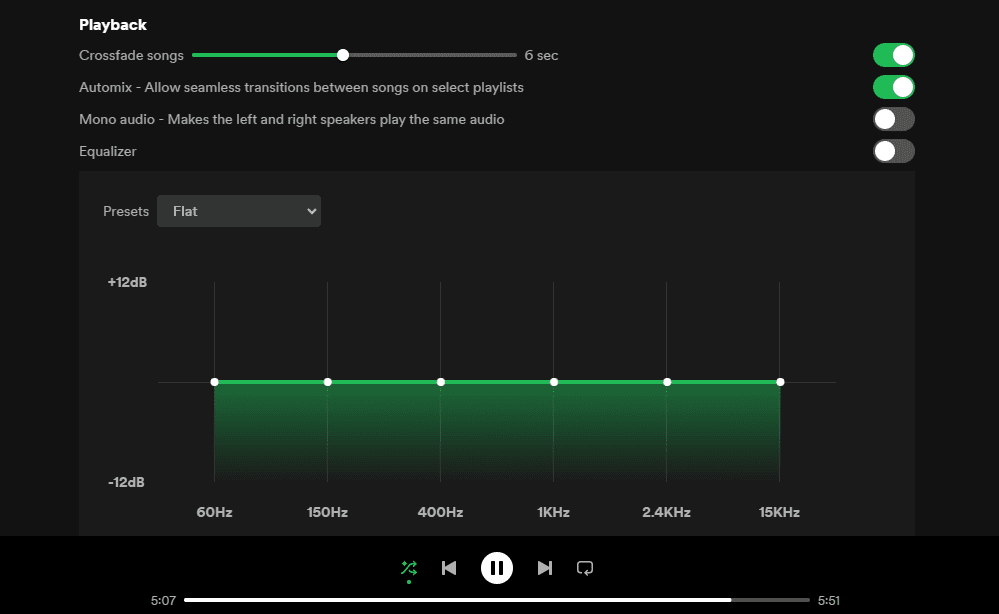
Su Spotify per desktop, fai clic sull’icona del tuo profilo e seleziona Impostazioni. Quindi scorri verso il basso fino a Riproduzione e attiva Dissolvenza incrociata. È possibile impostare l’effetto di dissolvenza incrociata tra uno e 12 secondi. Sperimenta per trovare il giusto livello di dissolvenza incrociata per te.
Se utilizzi un dispositivo mobile, tutto ciò che devi fare è toccare l’icona Impostazioni nell’angolo in alto a destra, selezionare Riproduzione e regolare la dissolvenza incrociata come desideri.
5. Usa l’AI DJ per una nuova esperienza
L’AI DJ di Spotify porta l’intelligenza artificiale nella tua esperienza di streaming musicale. Sfortunatamente non è ancora disponibile in tutti i territori, ma vale la pena utilizzarlo se ne hai accesso.
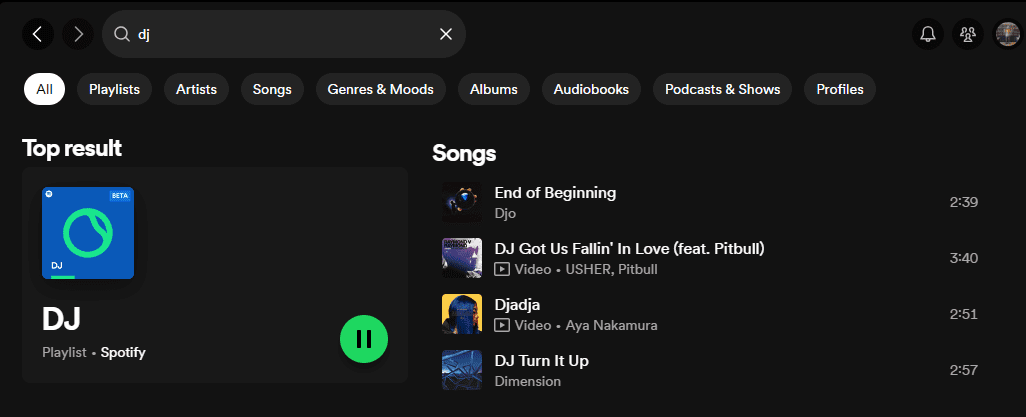
Sia su desktop che su dispositivo mobile, devi solo trovare la playlist DJ e fare clic su di essa. Il DJ AI si presenterà quindi e inizierà a riprodurre la musica che pensa ti piacerà. Se non riesci a vedere il DJ nella schermata iniziale, cerca “DJ” o “AI DJ” per farlo emergere.
6. Crea una playlist in bottiglia per il prossimo anno
Ora puoi creare una playlist in a Bottle che agisce come una capsula del tempo di Spotify. Se ne crei uno adesso, sarà disponibile per l’apertura tra un anno.
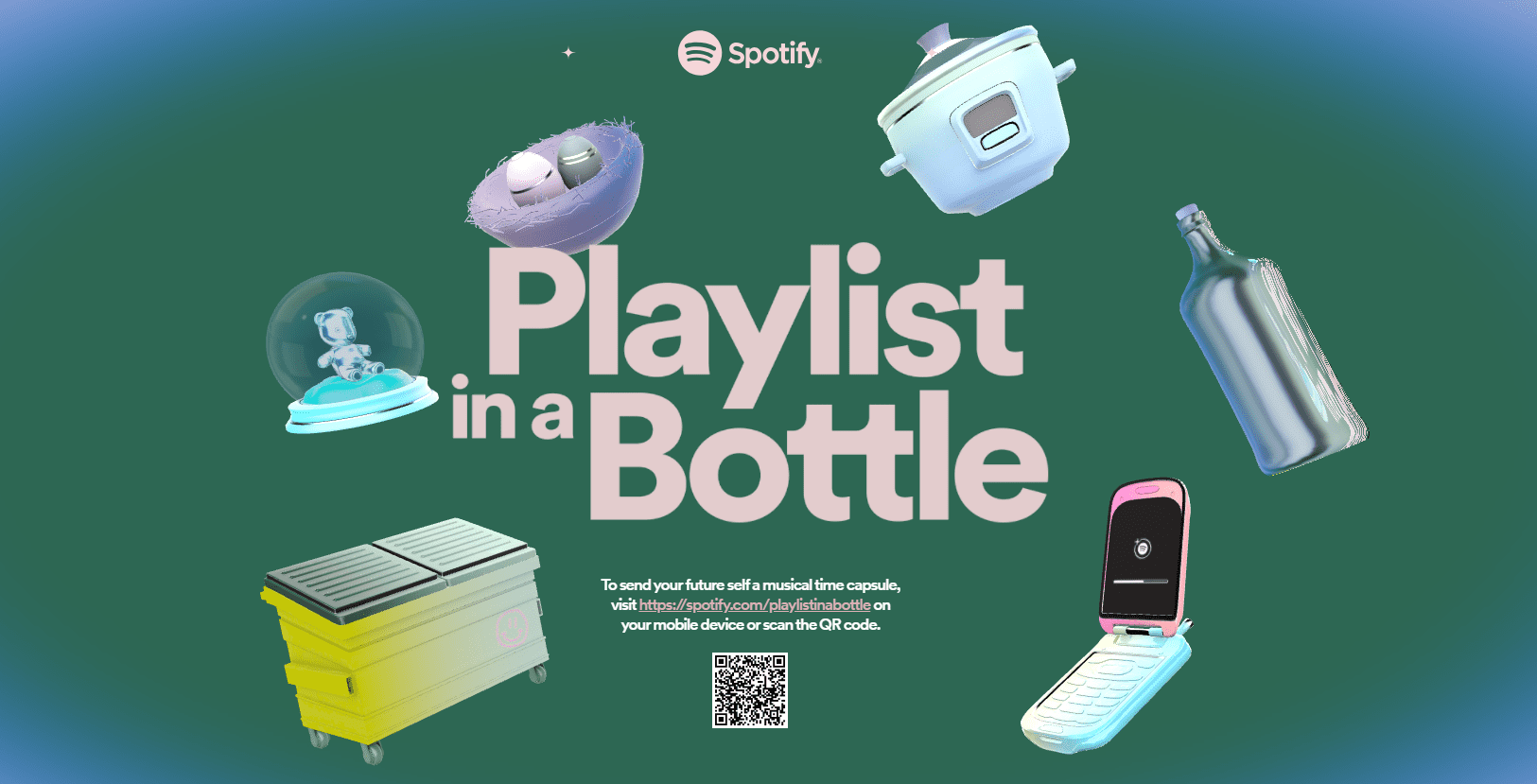
Per iniziare, vai a Il microsito Playlist in a Bottle di Spotify e seguire le istruzioni. Dovrai scegliere un contenitore per la tua playlist, quindi rispondere ad alcune domande per selezionare quali brani inserire al suo interno. Allora basterà attendere 12 mesi prima di aprirlo.
7. Avvia una sessione privata su Spotify
Potrebbero esserci situazioni in cui desideri ascoltare musica senza che i tuoi amici vedano ciò che stai ascoltando. È qui che la funzione Sessione privata diventa estremamente utile.
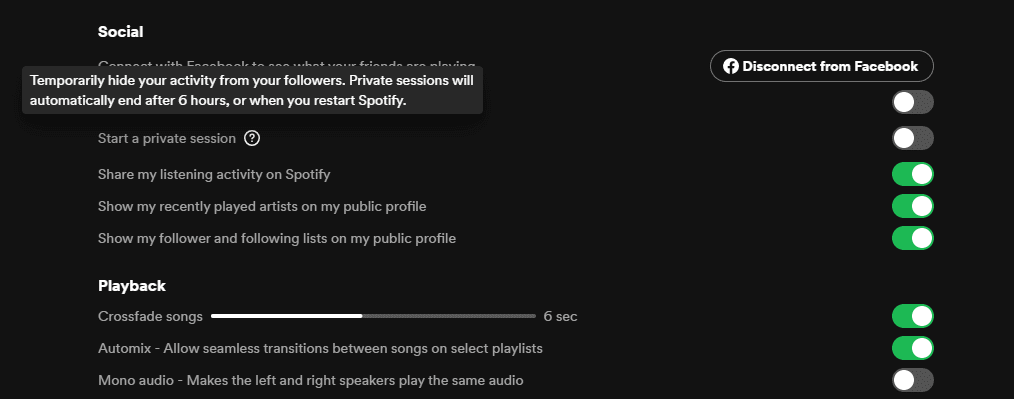
Se utilizzi Spotify sul tuo computer, vai su Profilo > Impostazioni > Social. Lì, abilita l’opzione Avvia una sessione privata per ascoltare in modo anonimo.
Sul dispositivo mobile, fai clic sulla tua immagine del profilo > Impostazioni e Privacy, quindi scorri verso il basso fino a Privacy e Social. Fare clic e abilitare il dispositivo di scorrimento Sessione privata.
8. Condividi podcast con timestamp
Invece di condividere un podcast di due ore e menzionare quale parte trovi interessante, utilizza i timestamp di Spotify. Metti in pausa il podcast e tocca il pulsante Condividi. Quindi, abilita la funzione Condividi da sopra il resto delle opzioni di condivisione e invia il collegamento. La funzione Timestamp è disponibile sull’app mobile Spotify per Android e iOS.
9. Crea playlist collaborative con gli amici
Sei stanco di creare playlist Spotify da solo? Per fortuna, non devi crearli da solo. Puoi invece invitare collaboratori a una playlist e crearne una con altre persone. E questa è una caratteristica divertente sia che tu condivida gli stessi gusti musicali o che ti piacciano generi molto diversi.

Sia su desktop che su dispositivo mobile, apri una playlist (nuova o esistente) e fai clic sulla sagoma di una persona con un segno più accanto. Questo crea un collegamento che puoi condividere con altre persone. E se accettano l’invito a collaborare, possono aggiungere brani alla playlist.
10. Usa le Jam Session per l’ascolto di gruppo
Se sei a una festa o ad un altro incontro sociale che richiede a più persone di scegliere la musica, la funzione Jam Session di Spotify vale oro. In poche parole, consente a più persone di controllare quale musica viene riprodotta e messa in coda. E puoi scegliere di avviare un ingorgo condividendo un collegamento, mettendo insieme i telefoni con il Bluetooth attivo o scansionando un codice QR.
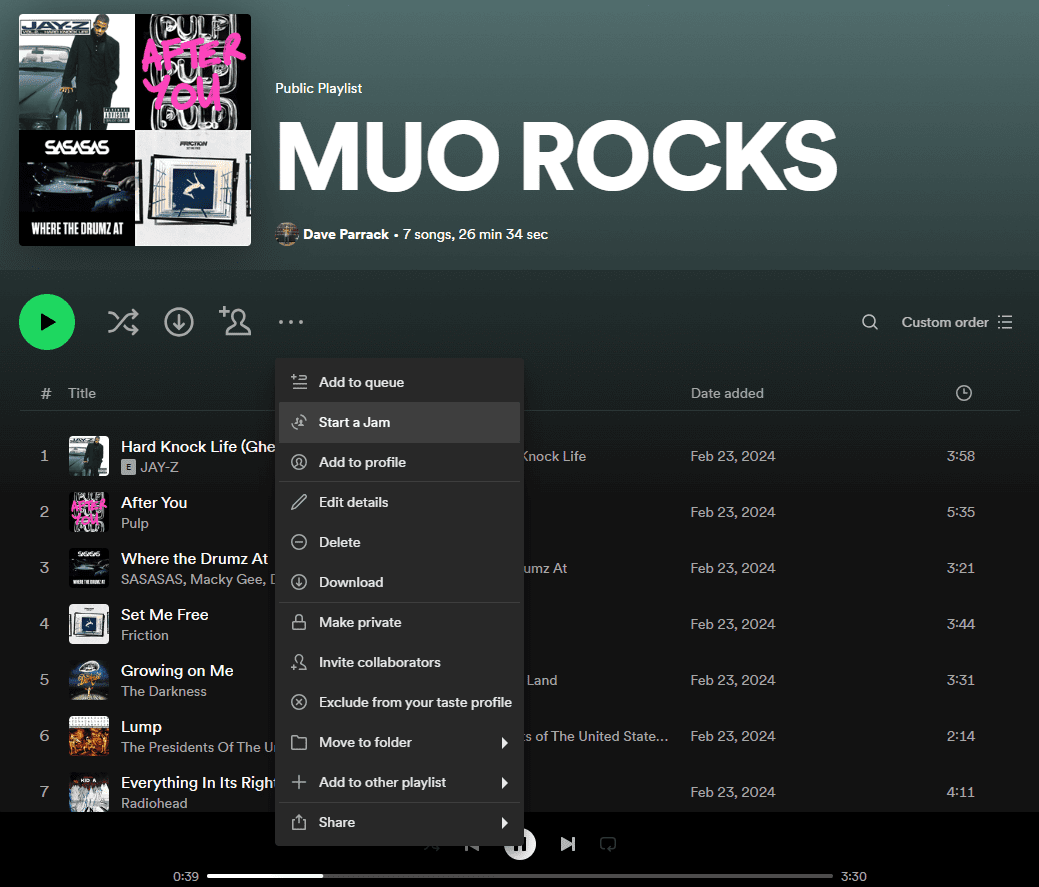
Sul desktop, riproduci un brano o apri una playlist, quindi fai clic sui tre punti orizzontali. Vedrai l’opzione per avviare una jam e, una volta selezionata, potrai invitare gli amici a jammare con te.
Sul dispositivo mobile, riproduci un brano o apri una playlist, quindi fai clic sull’icona Dispositivi in basso a destra nella schermata In riproduzione. Vedrai l’opzione per avviare una jam e, una volta selezionata, potrai invitare gli amici a jammare con te.
Ora che sai di più su alcune delle funzionalità meno conosciute di Spotify, l’unica cosa che resta da fare è provarle e vedere se migliorano la tua esperienza di ascolto. Tieni presente che alcune di queste funzionalità sono disponibili solo sull’app mobile di Spotify e non sull’app desktop o sul web player.
